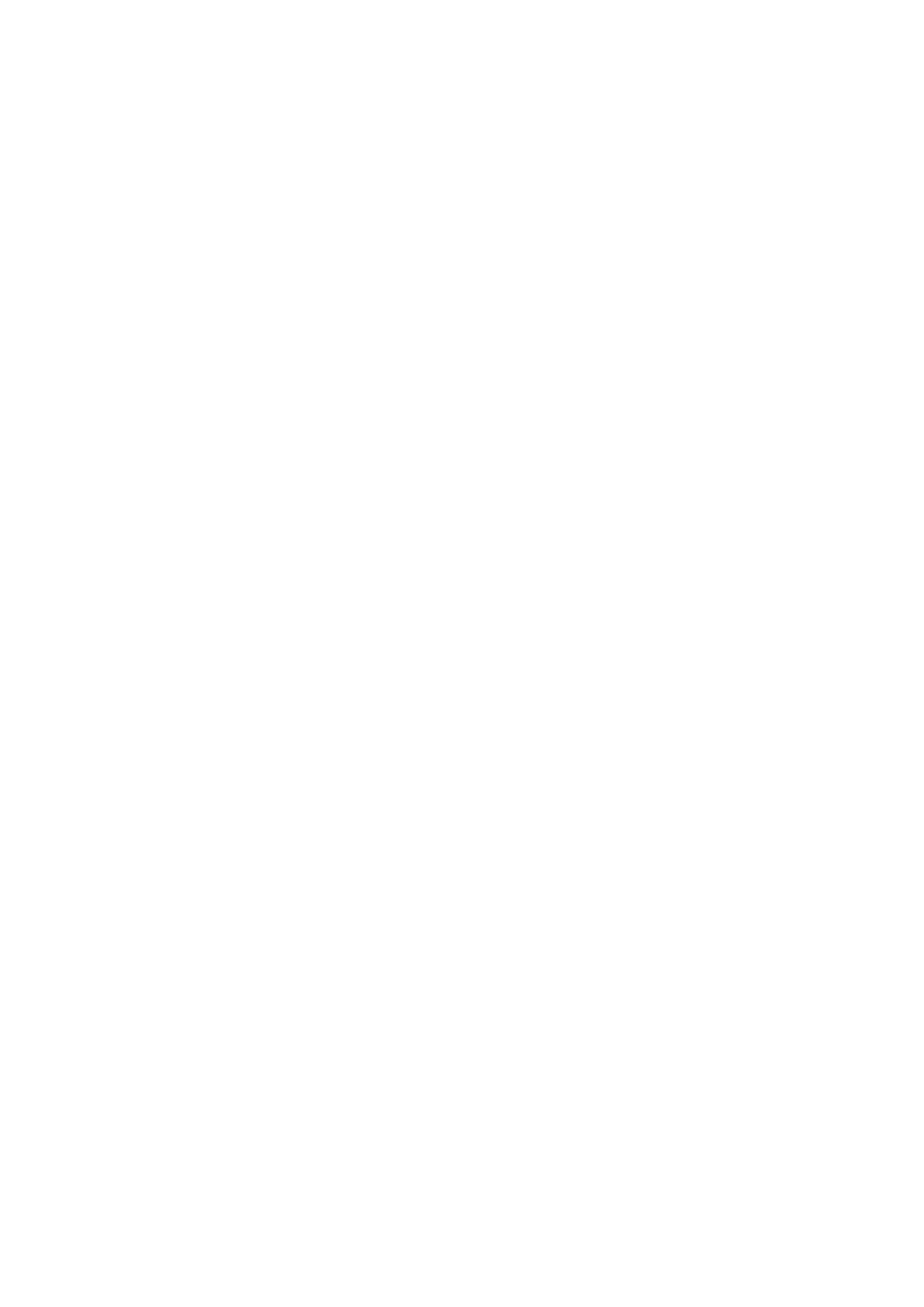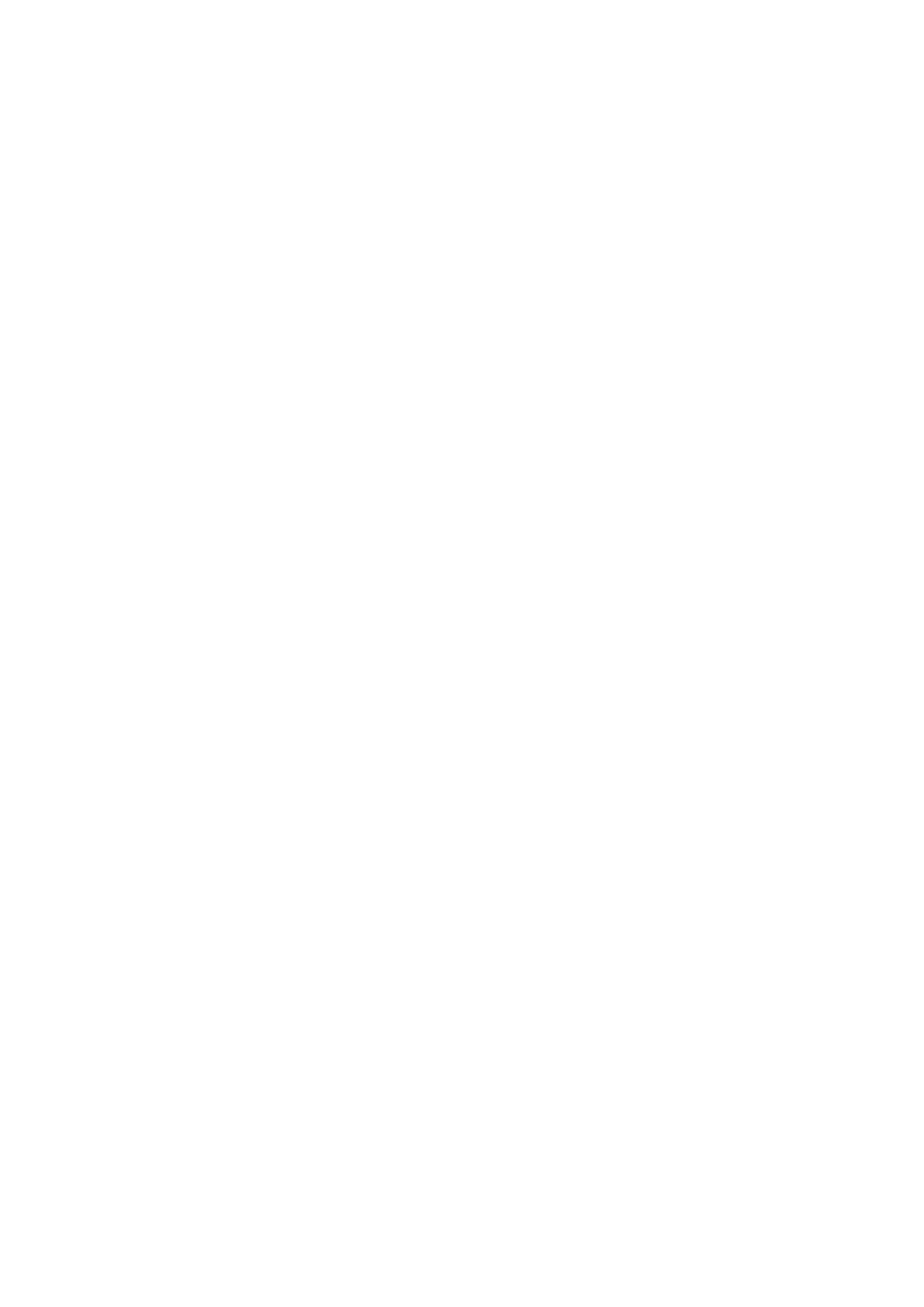
iDRAC über andere Systemverwaltungs-Tools überwachen.........................................................................................80
4 iDRAC konfigurieren....................................................................................................................81
iDRAC-Informationen anzeigen......................................................................................................................................... 82
iDRAC-Informationen über die Webschnittstelle anzeigen...................................................................................... 82
iDRAC-Informationen über RACADM anzeigen.........................................................................................................82
Netzwerkeinstellungen ändern.......................................................................................................................................... 82
Netzwerkeinstellungen über die Web-Schnittstelle ändern.....................................................................................83
Netzwerkeinstellungen über einen lokalen RACADM ändern.................................................................................. 83
IP-Filterung konfigurieren............................................................................................................................................. 83
Chiffresammlungs-Auswahl............................................................................................................................................... 84
Chiffresammlungs-Auswahl über die iDRAC-Webschnittstelle konfigurieren....................................................... 85
Chiffresammlungs-Auswahl mithilfe von RACADM konfigurieren.......................................................................... 85
Modus FIPS (Konfiguration)..............................................................................................................................................85
FIPS-Modus aktivieren..................................................................................................................................................86
Deaktivieren des FIPS-Modus......................................................................................................................................86
Dienste konfigurieren.......................................................................................................................................................... 86
Services unter Verwendung der Webschnittstelle konfigurieren............................................................................ 87
Dienste über RACADM konfigurieren..........................................................................................................................87
Aktivieren oder Deaktivieren der HTTPS-Umleitung.................................................................................................87
Konfigurieren von TLS...................................................................................................................................................87
Verwenden des VNC-Client für die Remote-Server-Verwaltung.................................................................................88
Konfigurieren von VNC-Server unter Verwendung der iDRAC-Webschnittstelle................................................89
VNC-Server unter Verwendung von RACADM konfigurieren.................................................................................89
Einrichten von VNC Viewer mit SSL-Verschlüsselung.............................................................................................89
Einrichten von VNC Viewer ohne SSL-Verschlüsselung..........................................................................................89
Anzeige auf der Frontblende konfigurieren......................................................................................................................89
LCD-Einstellung konfigurieren..................................................................................................................................... 90
LED-Einstellung für die System-ID konfigurieren.......................................................................................................91
Das Konfigurieren von Zeitzone und NTP........................................................................................................................ 91
Konfigurieren von Zeitzone und NTP unter Verwendung der iDRAC- Web-Schnittstelle................................... 91
Konfigurieren von Zeitzone und NTP unter Verwendung von RACADM.............................................................. 92
Erstes Startlaufwerk einstellen..........................................................................................................................................92
Erstes Startgerät über die Web-Schnittstelle einrichten......................................................................................... 92
Erstes Startgerät über RACADM festlegen...............................................................................................................92
Einstellen des ersten Startgeräts unter Verwendung der virtuellen Konsole........................................................ 93
Bildschirm „Letzter Absturz“ aktivieren......................................................................................................................93
Aktivieren oder Deaktivieren des Betriebssystems zum iDRAC-Passthrough............................................................ 93
Unterstützte Karten für Betriebssystem-zu-iDRAC-Passthrough......................................................................... 94
Unterstützte Betriebssysteme für USB-NIC............................................................................................................. 95
Aktivieren und Deaktivieren des Betriebssystems zum iDRAC-Passthrough unter Verwendung der Web-
Schnittstelle................................................................................................................................................................97
Aktivieren und Deaktivieren des Betriebssystems zum iDRAC-Passthrough unter Verwendung von
RACADM.................................................................................................................................................................... 97
Aktivieren oder Deaktivieren des Betriebssystems zum iDRAC-Passthrough unter Verwendung des
Dienstprogramms für iDRAC-Einstellungen........................................................................................................... 97
Zertifikate abrufen...............................................................................................................................................................98
SSL-Serverzertifikate................................................................................................................................................... 99
Neue Zertifikatsignierungsanforderung erstellen.....................................................................................................100
Serverzertifikat hochladen..........................................................................................................................................100
Contents
5